Jak wstawić numery stron w programie Word 2016

W tym samouczku szczegółowo opisano, jak dodawać numery stron do dokumentów w programie Microsoft Word 2016

Czy program Microsoft Word 2016 regularnie wykrywa słowa, których często używasz jako błędnie napisane? Możesz to zmienić, dodając do słownika niestandardowe słowa.
Wpisz słowo w dokumencie, kliknij je prawym przyciskiem myszy i wybierz „ Dodaj do słownika” .
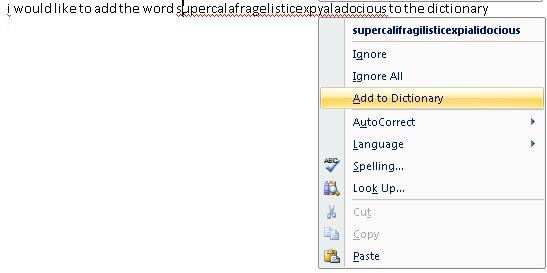
Rozwiń pasek narzędzi szybkiego dostępu do pakietu Office i wybierz „ Więcej poleceń… ”.
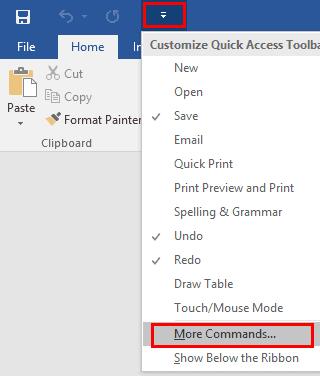
Wybierz „ Sprawdzanie ” w lewym okienku, a następnie kliknij przycisk „ Niestandardowe słowniki… ”.
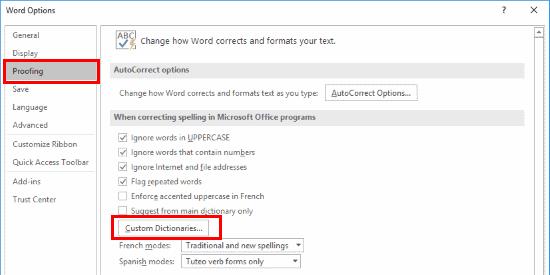
Tutaj możesz dodawać lub usuwać słowniki. Zwykle wystarczy użyć jednego słownika. Aby dodać słowo do słownika, wybierz „ Edytuj listę słów… ”.
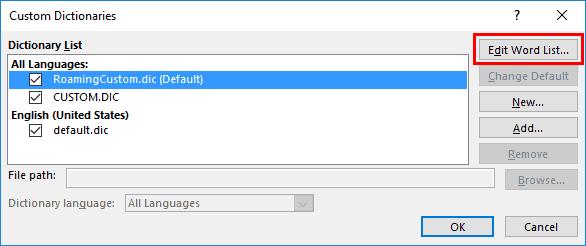
Wpisz słowo, które chcesz dodać do słownika i kliknij „ Dodaj ”.
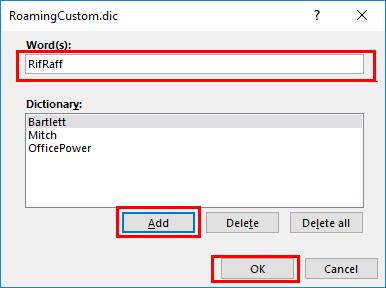
Po zakończeniu dodawania słów ponownie wybierz „ OK ”, a następnie „ OK ”. Teraz Twoje słowo nie zostanie wykryte przez program Word jako błędna pisownia.
Uwaga: ta opcja jest również dostępna w innych aplikacjach pakietu Office, takich jak Outlook, Excel, Publisher itp.
Dlaczego opcja „Dodaj do słownika” jest wyszarzona?
To wygląda na błąd w oprogramowaniu. Spróbuj przejść do Plik> Opcje> Sprawdzanie> Słowniki niestandardowe. Następnie wybierz „Język słownika”. Następnie usuń pole wyboru obok elementu słownika, a następnie zaznacz je ponownie. Te kroki wydają się przełączać coś w oprogramowaniu, co sprawia, że opcja "Dodaj do słownika" jest ponownie dostępna.
W tym samouczku szczegółowo opisano, jak dodawać numery stron do dokumentów w programie Microsoft Word 2016
Włącz Edytor równań w Microsoft Word 2016, 2013, 2010 i 2007. Dowiedz się, jak tworzyć równania matematyczne w dokumentach Word.
Z łatwością użyj programu Microsoft Word 2016, aby utworzyć szczegółowe CV, wykonując te czynności.
Dowiedz się, jak zmienić funkcję sprawdzania pisowni w programie Microsoft Word 2019, 2016 lub 365, korzystając z tego samouczka.
Znajdź ustawienie w programie Microsoft Word 2016, które kontroluje nadpisywanie tekstu.
Dowiedz się, jak zmienić kolor hiperłączy w dokumencie programu Microsoft Word 2019, 2016 lub 2013.
Kilka opcji ustawiania tła w dokumencie Microsoft Word 2016.
Jak włączyć lub wyłączyć automatyczne używanie wielkich liter w programie Microsoft Word 2016 lub 2013.
Przedstawiamy kroki tworzenia krajobrazu pojedynczej strony w Microsoft Word 2019 i 2016.
Jak wstawić datę do dokumentu Microsoft Word 2019 lub 2016, który aktualizuje się automatycznie.
Kroki, jak zabezpieczyć hasłem dokument w programie Microsoft Word 2016.
Dowiedz się, ile słów, znaków, akapitów i wierszy znajduje się w dokumencie Microsoft Word 2016 lub 2013.
Jak pokazać lub ukryć ukryty tekst w dokumencie Microsoft Word 2019 lub 2016.
Jak podzielić dokument Microsoft Word 2016 lub 2013 na kolumny.
Jak wyłączyć automatyczne numerowanie i punktowanie w programie Microsoft Word 2016, 2013, 2010 i 2007.
Samouczek pokazujący, jak ustawić automatyczne odtwarzanie prezentacji w Microsoft PowerPoint 365 poprzez ustawienie czasu przełączania slajdów.
Zestawy stylów mogą natychmiast nadać całemu dokumentowi wypolerowany i spójny wygląd. Oto jak używać zestawów stylów w Wordzie i gdzie je znaleźć.
Wymuś monit w Microsoft Excel dla plików Office 365 informujący o otwarciu jako tylko do odczytu za pomocą tego przewodnika.
Pokazujemy, jak łatwo wyeksportować wszystkie kontakty z Microsoft Outlook 365 do plików vCard.
Dowiedz się, jak włączyć lub wyłączyć wyświetlanie formuł w komórkach w Microsoft Excel.
Dowiedz się, jak zablokować i odblokować komórki w Microsoft Excel 365 za pomocą tego poradnika.
Często zdarza się, że opcja Spam jest wyszarzona w Microsoft Outlook. Ten artykuł pokazuje, jak sobie z tym poradzić.
Poradnik pokazujący, jak importować slajdy z innego pliku prezentacji Microsoft PowerPoint 365.
Dowiedz się, jak stworzyć makro w Wordzie, aby ułatwić sobie wykonywanie najczęściej używanych funkcji w krótszym czasie.
Pokazujemy, jak włączyć lub wyłączyć opcje schowka widocznego w aplikacjach Microsoft Office 365.



















